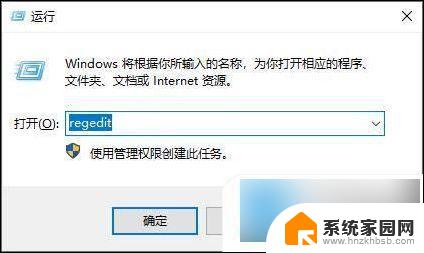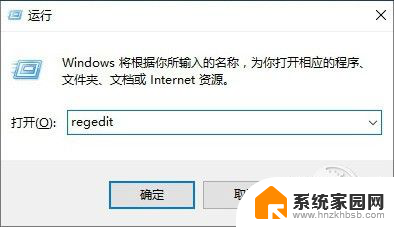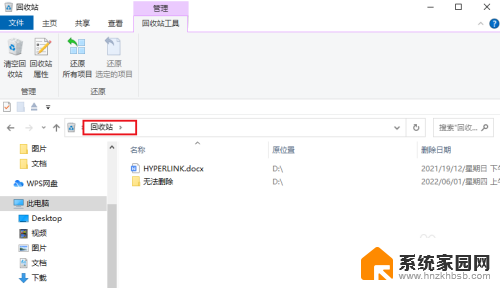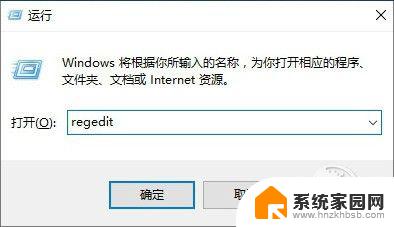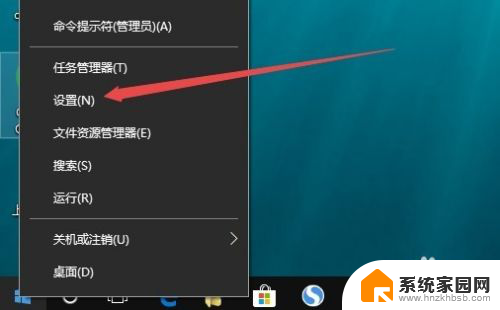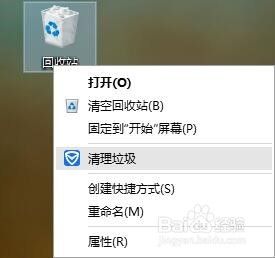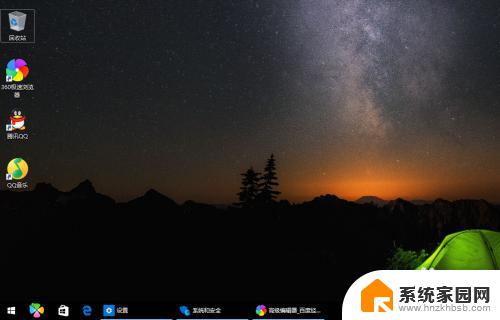电脑删除文件不在回收站怎么设置 Win10设置直接删除文件不进入回收站的方法
在使用电脑的过程中,我们经常会遇到需要删除文件的情况,通常情况下,我们删除的文件会被自动转移到回收站中,以便我们在需要的时候可以进行恢复。有时候我们可能希望直接将文件删除,而不经过回收站的中转。针对这种需求,Windows 10 提供了一种设置,可以让我们直接删除文件,而不再经过回收站的步骤。接下来我们将介绍如何在 Windows 10 中进行设置,实现直接删除文件的功能。
操作方法:
1.在 Windows 10 系统桌面,右键点击“回收站”图标,在弹出的对话框中选择“属性”。
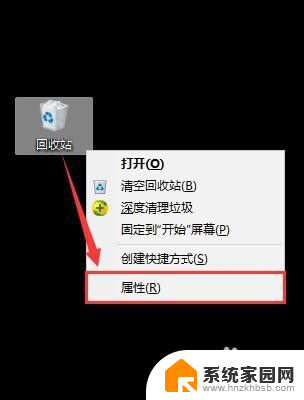
2.打开“回收站属性”对话框,如图所示。在“回收站位置”列表中选择一个本地磁盘,例如 C 盘;在“选择位置的设置”中选择“不将文件移到回收站中,移除文件后立即将其删除”选项。勾选“显示删除确认对话框”,点击【应用】--->【确认】。
(注意:勾选“显示删除确认对话框”是为了弹出提示防止误删)
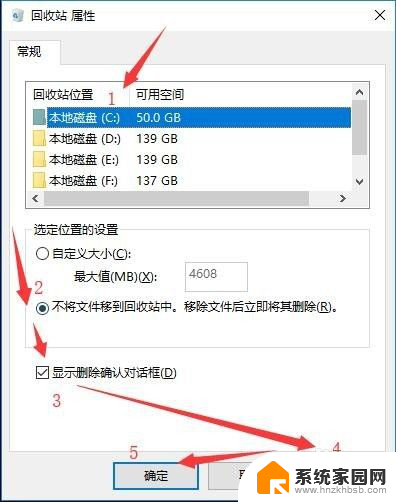
3.按此设置之后,我们在“本地磁盘(C)”删除文件则不将文件移到回收站中。移除文件后立即将其删除。同理,如果想要设置其他本次磁盘删除文件不进入回收站,参考本步骤第 2 点设置即可。
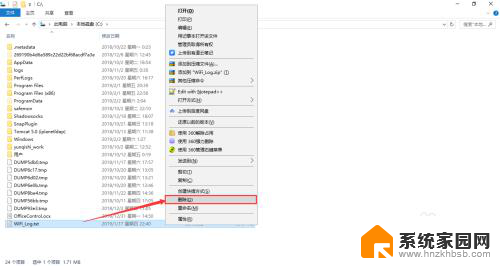
以上就是电脑删除文件不在回收站怎么设置的全部内容,碰到同样情况的朋友们赶紧参照小编的方法来处理吧,希望能够对大家有所帮助。